Cara merekam gameplay PS4 dalam HD, mengunggah ke PC, dan mengedit secara gratis

- 1221
- 338
- Darryl Ritchie
Dalam panduan ini, kami akan menjelaskan bagaimana Anda dapat merekam gameplay PS4 berkualitas tinggi, mengunggahnya ke PC Anda dalam kualitas setinggi mungkin, dan kemudian mengeditnya secara gratis, membuatnya siap untuk YouTube, Instagram, atau di mana pun lain.
Untuk memulainya, kami akan melihat perangkat lunak dan perangkat keras yang Anda perlukan agar ini berhasil. Jika Anda sudah memiliki PS4, investasi sangat kecil, dan perangkat lunaknya akan sepenuhnya gratis.
Daftar isi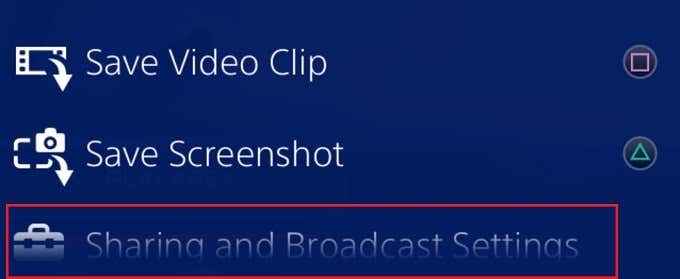
Sangat mudah untuk merekam gameplay di PS4 Anda. Pertama, ketuk 'Membagikan' tombol sekali untuk membuka menu berbagi, dan kemudian tekan 'X' di 'Pengaturan Berbagi dan Siaran' pilihan.
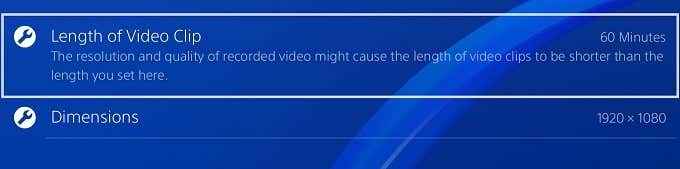
Selanjutnya, tekan X di 'Pengaturan klip video' pilihan. Pastikan 'panjang klip video' diatur ke 60 menit dan 'dimensi' diatur ke 1920 × 1080. Setelah itu, Anda dapat mundur dan memuat game yang ingin Anda mainkan.
Setelah Anda bermain, Anda dapat mulai merekam kapan saja penyadapan ganda itu Bagikan tombol. Setelah Anda ingin menyelesaikan rekaman Anda, cukup tap ganda itu Bagikan tombol lagi.
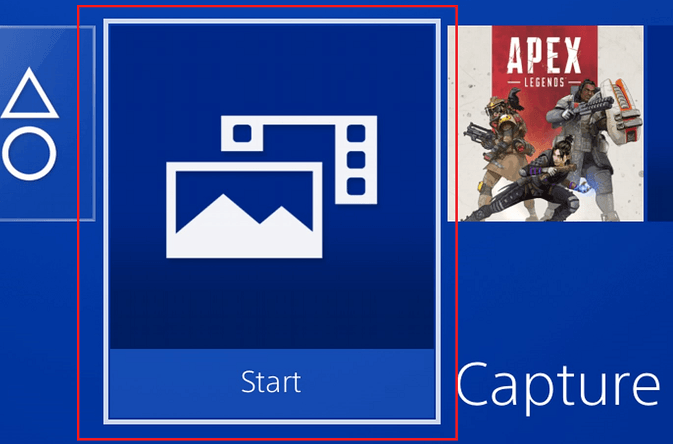
Setelah Anda siap memindahkan rekaman Anda ke PC Anda, colokkan tongkat usb Anda ke salah satu port USB depan PS4. Setelah,kembali ke tampilan depan dan pilih 'Capture Gallery' pilihan. Rekaman akan diurutkan menjadi folder yang berbeda, sehingga Anda dapat memilih folder untuk game yang Anda mainkan atau cukup pilih 'Semua'.
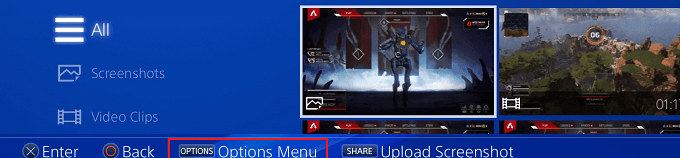
Setelah Anda menemukan rekaman yang ingin Anda simpan, tekan 'Pilihan' tombol saat perekaman disorot.Di jendela baru yang muncul, gulir ke atas dan pilih 'Salin ke perangkat penyimpanan USB' pilihan. File video yang telah Anda sorot sebelumnya sekarang akan dicentang.
Jika Anda memiliki file video lain, mereka juga dapat dipilih sekarang. Setelah itu, navigasikan ke 'menyalin' Tombol di kanan bawah dan tekan 'X' Setelah disorot.
Akhirnya, tekan 'OKE' dan file atau file akan disalin ke USB Stick Anda. Setelah penyalinan selesai, Anda dapat memutuskan tongkat USB Anda dan menghubungkannya ke PC Anda.
Cara mengedit rekaman PS4 di PC Anda
Kami akan membawa Anda melalui dasar -dasar mengambil rekaman PS4 Anda, menempatkannya di Hitfilm, menambahkan overlay, intro, dan musik, dan kemudian mengekspornya. Pertama, Anda perlu memindahkan rekaman PS4 Anda dari tongkat USB Anda ke PC Anda.

- Membuka Windows Explorer.
- Arahkan ke PC, lalu klik dua kali perangkat penyimpanan USB.
- Buka folder PS4 > Bagikan> Klip Video> Nama Game.
- Klik dan seret file video ke desktop Anda.
Pada titik ini, Anda seharusnya sudah mengunduh Hitfilm. Setelah HitFilm diunduh dan diinstal, buka. Setelah terbuka,klik Mengajukan, lalu klik 'Baru'.
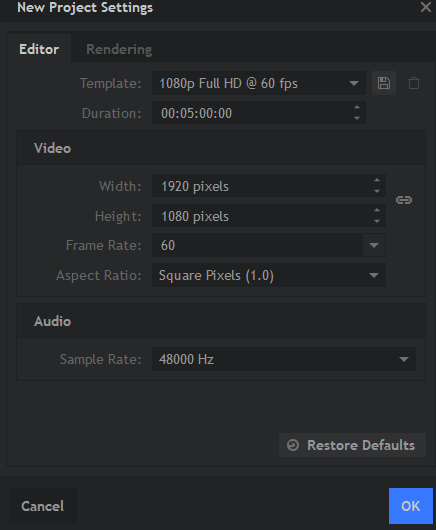
Di jendela pop-up yang muncul, klik kotak dropdown dan pilih 1080p full hd @ 60fps. Setelah Anda dimuat ke HitFilm, dengan cepat meminimalkan ke desktop dan klik dan seret Klip video menjadi HitFilm. Seret ke kotak 'media' kecil di kiri bawah.
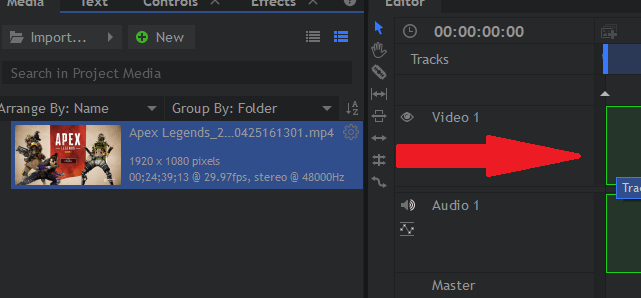
Selanjutnya, seret klip itu dari kotak media Anda ke timeline sedikit ke kanan.
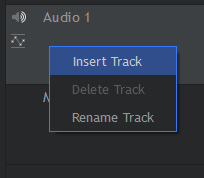
Untuk menambahkan musik, cukup benarklik 'Audio 1' dan klik Tambahkan trek baru.
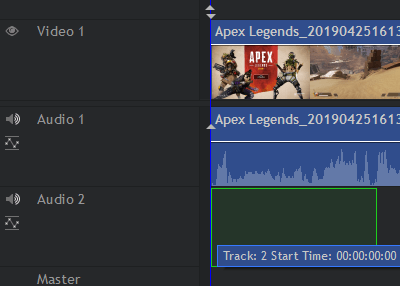
Selanjutnya, seret file audio ke kotak media Anda dan kemudian seret ke timeline, seperti yang Anda lakukan dengan klip video PS4. Pastikan untuk menyeretnya ke trek 'Audio 2' yang baru dibuat.
Jika Anda ingin menambahkan overlay, seperti tanda air atau teks, cukup ikuti langkah yang sama seperti di atas, tetapi klik kanan 'Video 1', tambahkan trek baru, dan seret gambar ke trek video 2 baru.
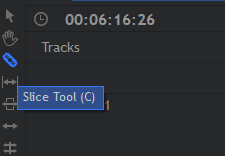
Jika Anda ingin memotong porsi klip Anda, gunakan alat Slice. tekan 'C' Tombol di keyboard Anda untuk memilihnya.
Jika Anda ingin memotong bagian tertentu, Anda dapat memotong kedua sisi, maka tekan 'V' tombol untuk mendapatkan alat Pilih untuk memilihnya, lalu tekan tombol Hapus untuk menghapusnya. Setelah itu, Anda dapat mengklik dan menyeret satu klip untuk membawanya di sebelah yang lain.
Anda dapat mengklik dan menyeret elemen apa pun, termasuk rekaman, musik, atau overlay ke posisi apa pun dan itu akan berubah saat mereka akan bermain. Klik dan seret tepi gambar statis untuk meningkatkan berapa lama mereka bermain.
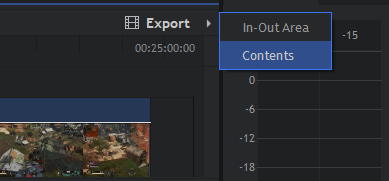
Setelah selesai, Anda dapat mengklik 'Ekspor' tombol, dan kemudianklik 'Isi'. Proses ekspor akan dimulai. Ini bisa memakan waktu. Jika Anda hanya menyimpan file Anda, itu hanya akan menjadi file proyek.
Anda harus mengekspornya untuk mengubah proyek Anda menjadi file MP4, yang dapat diunggah dan dibagikan secara online. Klik 'Pergi ke Ekspor' pernah diminta.

Akhirnya,klik 'Mulai mengekspor' tombol di bagian paling bawah. Setelah selesai, HitFilm akan berkedip oranye. Anda dapat membuka HitFilm lagi untuk mengklik tautan yang akan dibawa ke file yang diekspor Anda.
Ringkasan
Itu membungkus panduan kami tentang cara merekam gameplay PS4, mengunggahnya ke PC Anda, dan mengeditnya secara gratis. Semoga tutorial ini bermanfaat. Jika Anda memiliki pertanyaan tentang langkah apa pun dalam panduan ini, tinggalkan komentar dan saya akan mencoba membalas secepat mungkin.
- « Cadangkan folder Windows penting secara otomatis dengan OneDrive
- Cara Memperbaiki Lampu LED yang berkedip -kedip di kasing PC Anda »

